

iPad klingt etwas leise? Dies könnte ein Problem mit Ihren Lautsprechern, Kopfhörern oder dem iPad selbst sein. Verwenden Sie dieses Tutorial, um das Problem zu beheben, dass auf dem iPad kein Ton zu hören ist.
Apple hat in den letzten Jahren stark investiert, um den Lautsprechern des iPads den bestmöglichen Klang zu verleihen. Wenn Sie ein iPad besitzen, haben Sie viel in die Audiowiedergabe investiert. Deshalb ist es so problematisch, wenn auf Ihrem iPad kein Ton zu hören ist.
Es gibt mehrere Gründe, warum Ihr iPad keinen Ton wiedergibt. Dies könnte ein einfacher Einrichtungsfehler sein, der leicht behoben werden kann. Es ist auch möglich, dass ein Softwareproblem die Ursache ist, dessen Behebung möglicherweise schwieriger ist. Es hängt davon ab, ob es sich um einen kleinen Fehler oder einen großen Systemfehler handelt.
Auch physische Probleme können zu Fehlfunktionen Ihrer Lautsprecher führen. Dies kann an einem Wasserschaden, einem zu starken Fall des iPads oder einfach daran liegen, dass die Lautsprecher des iPads mit der Zeit abgenutzt sind. Wenn Ihnen das passiert, müssen Sie möglicherweise Ihr Gerät austauschen, um wieder Audio abzuspielen.
Wir gehen in diesem Artikel nicht auf die Reparatur von physischen Schäden ein. Wenn Sie also wissen, dass Sie Ihr iPad kürzlich ins Wasser getaucht oder sehr stark fallen gelassen haben, bevor der Ton nicht mehr funktionierte, sollten Sie vielleicht ein neues kaufen. Andernfalls müssen Sie nicht wissen, was das Problem verursacht. Eine der folgenden Korrekturen ist Ihre Lösung!
Die ersten beiden Dinge, die wir ausprobieren werden, sind ziemlich einfach. Wir stellen sicher, dass sich Ihr Gerät nicht im lautlosen Modus befindet, was dazu führen kann, dass einige Apps keinen Ton abspielen können. Dann sorgen wir dafür, dass Ihr Volumen weiter steigt, denn wir möchten nicht, dass Sie sich wegen einer so kleinen Angelegenheit in den Stress versetzen.
Der lautlose Modus, der beispielsweise das Vibrieren Ihres iPhones ermöglicht, schaltet bestimmte Töne wie Benachrichtigungen und eingehende Anrufe stumm. Allerdings können Apps wie Spiele auch stummgeschaltet werden, wenn Sie vergessen, sie auszuschalten.
So deaktivieren Sie den Diashow-Modus:
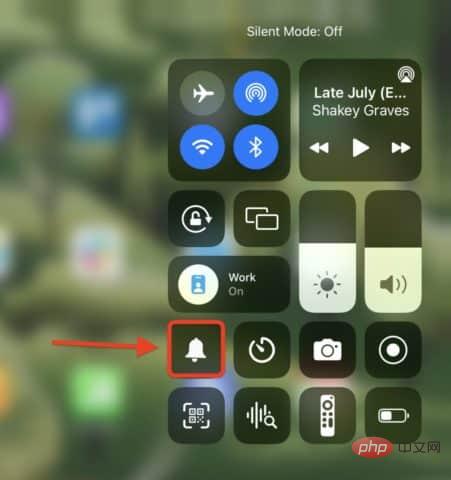
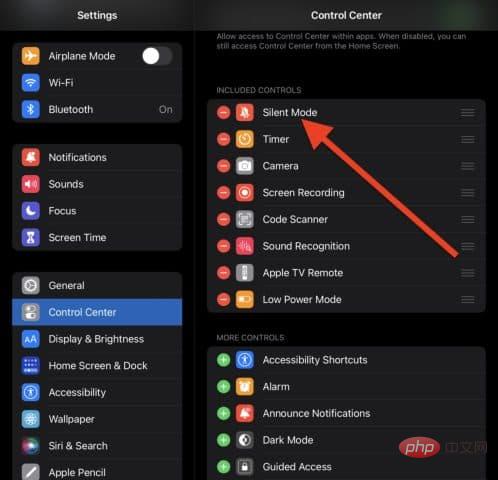
Für Benutzer, die keinen Ton über ihre Kopfhörer wiedergeben können, wird die Lösung dieses Problems etwas anders sein. In diesem Fall besteht das Ziel darin, festzustellen, ob ein Problem mit den Kopfhörern oder der Verbindung zwischen dem iPad und den Kopfhörern vorliegt.
Hier sind einige Schritte, die Sie ausprobieren können:
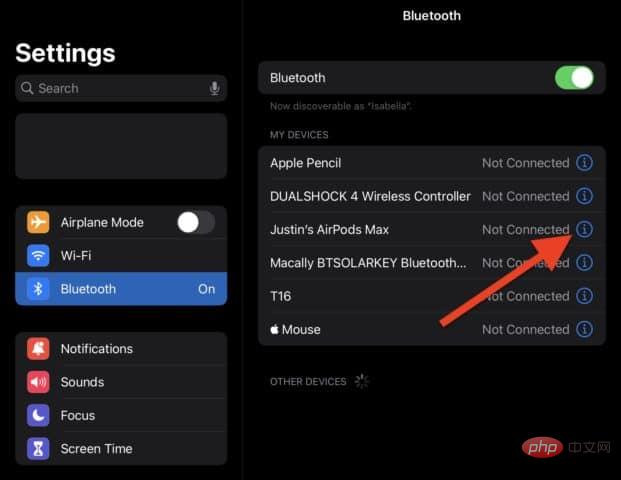
Apropos Bluetooth-Kopfhörer: Dies kann auch durch ein Bluetooth-Gerät verursacht werden. Möglicherweise sind Sie mit einem Bluetooth-Gerät wie einem Lautsprecher oder einem Fahrzeug verbunden, ohne es zu merken. Wenn dies der Fall ist, wird Ihr Audio von dort abgespielt, nicht von Ihrem iPad.
Als nächstes möchten Sie vielleicht die folgenden Schritte zur Fehlerbehebung ausprobieren:
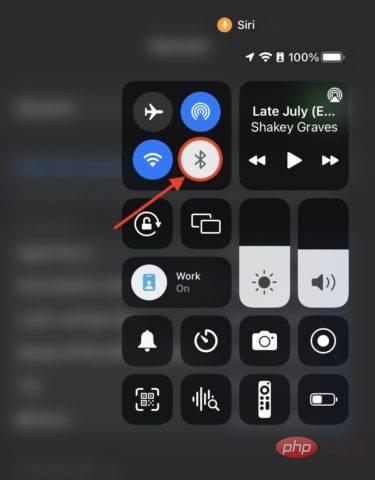
Einstellungen.
Klicken Sie auf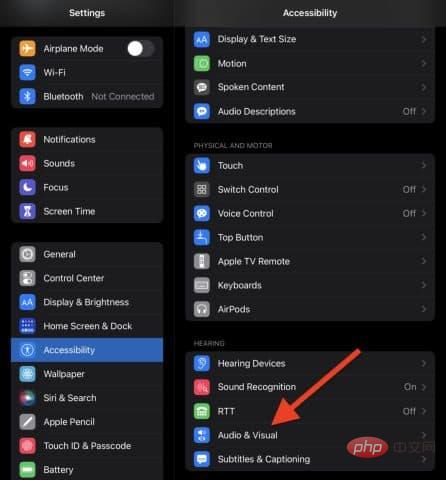
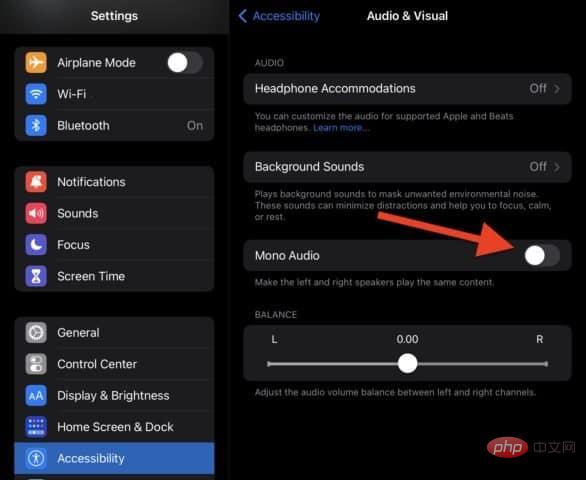
Zum Ausschalten schieben. Halten Sie die Ein-/Aus-Taste nach einigen Sekunden erneut gedrückt, um das iPad wieder einzuschalten.
Halten Sie bei iPad-Geräten ohne Home-Taste die Ein-/Aus-Taste und die Lauter-Taste einige Sekunden lang gedrückt. Wenn es oben auf dem Bildschirm angezeigt wird, schieben Sie den SchiebereglerDas obige ist der detaillierte Inhalt vonSo beheben Sie, dass auf dem iPad kein Ton zu hören ist. Für weitere Informationen folgen Sie bitte anderen verwandten Artikeln auf der PHP chinesischen Website!
 Der Win10-Bluetooth-Schalter fehlt
Der Win10-Bluetooth-Schalter fehlt
 iPad-Spiele haben keinen Ton
iPad-Spiele haben keinen Ton
 Warum erfolgt keine Reaktion, wenn Kopfhörer an den Computer angeschlossen sind?
Warum erfolgt keine Reaktion, wenn Kopfhörer an den Computer angeschlossen sind?
 Was soll ich tun, wenn mein iPad nicht aufgeladen werden kann?
Was soll ich tun, wenn mein iPad nicht aufgeladen werden kann?
 So öffnen Sie HTML-Dateien auf dem iPad
So öffnen Sie HTML-Dateien auf dem iPad
 So lösen Sie eine verstümmelte HTML-Seite
So lösen Sie eine verstümmelte HTML-Seite
 Lösung für den Failedtofetch-Fehler
Lösung für den Failedtofetch-Fehler
 Verwendung von Kordelzug
Verwendung von Kordelzug
 Was ist Funktion?
Was ist Funktion?




